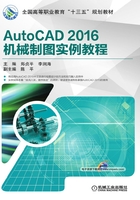
2.2 输入坐标点
在绘图过程中常需要使用某个坐标系作为参照来拾取点的位置,以精确定位某个对象,要想正确、高效地绘图,必须先理解各种坐标系的概念,然后再掌握图形坐标点的输入方法。
2.2.1 认识坐标系
AutoCAD的坐标系包括世界坐标系(WCS)和用户坐标系(UCS)。在AutoCAD 2016中,为了使用户实现快捷绘图,可以直接操作坐标系图标以快速创建用户坐标系。
1.世界坐标系
世界坐标系(World Coordinate System,WCS)是AutoCAD的基本坐标系,由三个相互垂直的坐标轴——X轴、 Y轴和Z轴组成。在绘制和编辑图形的过程中,它的坐标原点和坐标轴的方向是不变的。
如图2-11所示,在默认情况下,世界坐标系的X轴正方向水平向右, Y轴正方向垂直向上,Z轴正方向垂直于屏幕平面方向,指向用户。坐标原点在绘图区的左下角,在其上有一个方框标记,表明是世界坐标系。
2.用户坐标系
为了更好地辅助绘图,经常需要修改坐标系的原点位置和坐标方向,这就需要使用可变的用户坐标系(User Coordinate System,UCS)。在默认情况下,用户坐标系和世界坐标系重合,用户可以在绘图过程中根据需要来定义UCS。
为表示用户坐标系UCS的位置和方向,AutoCAD在UCS原点或当前视窗的左下角显示了UCS图标。如图2-12所示为用户坐标系图标。

图2-11 世界坐标系图标

图2-12 用户坐标系图标
2.2.2 输入坐标
在AutoCAD 2016中,点的坐标通常采用四种输入方法,即绝对直角坐标、相对直角坐标、绝对极坐标和相对极坐标。
1.直角坐标
直角坐标系又称笛卡儿坐标系,由一个原点(坐标为0,0)和两条通过原点的互相垂直的坐标轴构成,如图2-13所示。其中,水平方向的坐标轴为X 轴,以右方向为其正方向;垂直方向的坐标轴为Y轴,X轴以上方向为其正方向。平面上任何一点P都可以由X轴和Y轴的坐标来定义,即用一对坐标值( X, Y)来定义一个点。
2.极坐标
极坐标系由一个极点和一根极轴构成,极轴的方向为水平向右,如图2-14所示。平面上任何一点P都可以由该点到极点的连线长度( L>0)和连线与极轴的夹角α(极角,逆时针方向为正)来定义,即用一对坐标值(L<α)来定义一个点,其中“<”表示角度。

图2-13 直角坐标系

图2-14 极坐标
3.相对坐标
前面介绍的直角坐标和极坐标是绝对直角坐标和绝对极坐标,均以坐标原点为基点定位。很多情况下,用户需要通过点与点之间的相对位置来绘制图形,而不是指定每个点的绝对坐标。所谓的相对坐标,就是某点相对于另一点的坐标值。在AutoCAD中,相对坐标是在绝对坐标之前加上“@”表示。在直角坐标前加上“@”即为相对直角坐标,在极坐标前加上“@”即为相对极坐标。在AutoCAD中相对坐标均以上一个点作为参考。
4.坐标值的显示
在AutoCAD状态栏的左侧区域,会显示当前光标所处位置的坐标值,该坐标值有三种显示状态。
(1)绝对坐标状态。显示光标所在位置的绝对直角坐标。
(2)相对极坐标状态。在相对于前一点来指定第二点时可以使用此状态。
(3)关闭状态。颜色会变为灰色,并“冻结”关闭时所显示的坐标值。
用户可以使用多种方式来控制坐标值是否显示,以及坐标值的显示状态,具体如下。单击坐标值显示区域,可以控制坐标值显示与否。在坐标值显示区域右击,在弹出的快捷菜单中选择所需的显示状态,如图2-15所示。

图2-15 快捷菜单
2.2.3 实例——绘制V形定位块
(1)单击快速访问工具栏中的【新建】按钮 ,新建文件。
,新建文件。
(2)绘制底边。单击【绘图】工具栏中的【直线】按钮 或者在功能区单击【默认】选项卡上的【直线】按钮
或者在功能区单击【默认】选项卡上的【直线】按钮 。以坐标系原点作为起点,即输入坐标(0,0),结果如图2-16所示。输入坐标(300,0)绘制水平直线,如图2-17所示。
。以坐标系原点作为起点,即输入坐标(0,0),结果如图2-16所示。输入坐标(300,0)绘制水平直线,如图2-17所示。

图2-16 坐标系原点

图2-17 输入绝对直角坐标
(3)绘制侧边和顶边。依次输入坐标(@0,120)、(@-80,0)绘制垂直直线,如图2-18所示。
(4)绘制斜线。输入相对极坐标(@82<225)绘制斜线,结果如图2-19所示。

图2-18 输入相对直角坐标

图2-19 输入相对极坐标
(5)绘制对称部分的图形。依次输入坐标(@-24,0)、(@82<135)、(0,120),再选择【闭合(C)】选项,结果如图2-20所示。

图2-20 绘制的定位块